Poznámka: Snažíme se pro vás co nejrychleji zajistit aktuální obsah nápovědy ve vašem jazyce. Tato stránka byla přeložena automaticky a může obsahovat gramatické chyby nebo nepřesnosti. Naším cílem je to, aby pro vás byl její obsah užitečný. Mohli byste nám prosím dát ve spodní části této stránky vědět, jestli vám informace v článku pomohly? Pokud byste se rádi podívali na jeho anglickou verzi, najdete ji tady.
Vzorce umožňují ještě víc využít možnosti pravidla, které jste vytvořili pomocí základní, předdefinovaných pravidla. Příklad vzorce slouží účelům ATP výpočtech v aktuálním nebo budoucí datum i zřetězení textu.
V tomto článku
Přehled
Vzorec je výraz XPath (XML Path Language), která je tvořena hodnot polí nebo skupiny, funkce a operátory, které se používají k vypočítat nebo zobrazit další hodnoty. Vzorce můžete použít k vytvoření nové hodnoty pro pole a zobrazte tato hodnota v ovládacím prvku, který je vázaný na pole. Vzorce lze následujícím způsobem:
Výpočet matematické hodnoty na základě hodnot, které zadali při návrhu šablony nebo na základě hodnot, které uživatel zadá při vyplňování šablony formuláře.
Spuštění pravidla založeného na hodnotu, která se vypočítá podle vzorce.
Zobrazení jen pro čtení textu, který vypočítá z ovládacích prvků nebo zobrazit hodnotu Další ovládací prvek.
Funkce je výraz, který vrací hodnoty založené na výsledcích výpočtů. Hodnoty použité v těchto funkcích se označují jako argumenty. Můžete použít standardní XPath 1.0 funkce, které jsou součástí aplikace InfoPath, kromě některé funkce specifické pro aplikaci InfoPath. Funkce se skládá ze tří částí:
-
Název Název funkce obvykle obsahuje nápovědu tak, aby akci, která bude provádět funkci.
-
Vrácená hodnota: Výsledek funkce.
-
Argumenty Hodnoty lze pomocí funkce provést výpočet.
Funkce může vyžadovat argumenty vrátí hodnotu. Pokud funkce vyžaduje argumenty, je potřeba vědět, kolik argumenty jsou potřeba a datovým typem jednotlivých argumentů. Funkce nebudou fungovat, pokud zadáte nesprávný počet nebo typ požadovaných argumentů.
Následující obrázek znázorňuje vztah mezi funkcemi, výrazy a vzorce.
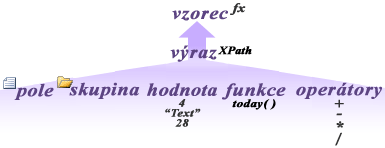
Přidání ovládacího prvku vypočtenou hodnotou
Můžete použít ovládací prvek počítané hodnoty k zobrazení jen pro čtení textu, zobrazit hodnotu Další ovládací prvek ve formuláři a vytváření vzorců, které jsou založeny na výrazy XPath. Například vyvíjíte výdaje sledování šablony formuláře, můžete přidat ovládacího prvku počítané hodnoty k zobrazení celkové náklady, které jste zadali.
Poznámka: Ovládací prvek počítané hodnoty pouze zobrazí data a neukládá, proto použijte ovládací prvek počítané hodnoty pouze v případě, že nebudete chtít uložit jeho hodnotu nebo odkaz na jiný vzorec.
-
Na šabloně formuláře umístěte kurzor na místo, kam chcete vložit ovládací prvek.
-
Na kartě Domů ve skupině ovládací prvky klikněte na ovládací prvek počítané hodnoty.
-
V dialogovém okně Vložit počítané hodnoty proveďte jednu z následujících akcí:
-
Pokud chcete zadat text nebo výraz XPath přímo do ovládacího prvku počítané hodnoty, zadejte do pole výraz XPath.
-
Chcete-li vložit vzorec, klikněte na Upravit vzorec

-
Chcete-li vložit pole nebo skupinu do vzorce, klikněte na Vložit pole nebo skupinu, klikněte na pole nebo skupiny v dialogovém okně Vybrat pole nebo skupinu a klikněte na OK.
-
Pokud chcete vložit funkci do vzorce, klikněte na tlačítko Vložit funkci, v dialogovém okně Vložit funkci vyberte funkci a klikněte na OK.
Vyžaduje-li funkci parametry, v dialogovém okně Vložit funkci vyberte funkci, klikněte na tlačítko OK a potom, v textu vzorec, poklikejte v případě, který sdílí, uvedl a vyberte požadovaný parametr před kliknutím na OK.
-
Pokud chcete vložit hodnotu nebo matematický operátor do vzorce, zadejte hodnotu nebo symbol matematické operace v poli vzorec.
Matematické operátory zahrnout přidat (+) odčítání (-), násobit (*) a dělení (/).
Matematické vzorce, obvykle závisí na celé číslo nebo desetinné hodnoty jako argumenty. Chcete-li předejít prázdné hodnoty ve vzorci, na kartě soubor klikněte na Možnosti formuláře a pak vyberte možnost Upřesnit a zkontrolujte, že je vybraná možnost považovat za nulu prázdné hodnoty.
-
-
Přidání vzorce k ovládacímu prvku
Při použití ovládacího prvku počítané hodnoty můžete zobrazit výsledky vzorce, můžete se není omezuje použití ovládacího prvku počítané hodnoty. Vzorce můžete také nastavit výchozí hodnoty ovládacích prvků, jako jsou textová pole. Existují dva způsoby, které můžete nastavit výchozí hodnoty ovládacího prvku. Můžete použít statické výchozí hodnotu jednoduše zadáním požadovanou hodnotu do pole hodnota dialogové okno Vlastnosti pole nebo skupiny, nebo můžete použít vzorce Chcete-li nastavit výchozí hodnoty pole založené na jiných hodnotách ve formuláři. Chcete-li nastavit výchozí hodnoty pole založené na vzorci následujícím způsobem:
-
Vyberte ovládací prvek, který chcete přidat vzorec, který pak v části Nástroje pro ovládací prvek na kartě Vlastnosti ve skupině Vlastnosti klikněte na Výchozí hodnota.
-
Klikněte na Vložit vzorec

-
Do textového pole vzorec, který využívá následující podle potřeby zadejte požadovaný vzorec:
-
Chcete-li vložit pole nebo skupinu do vzorce, klikněte na Vložit pole nebo skupinu, klikněte na pole nebo skupiny v dialogovém okně Vybrat pole nebo skupinu a klikněte na OK.
-
Pokud chcete vložit funkci do vzorce, klikněte na tlačítko Vložit funkci, v dialogovém okně Vložit funkci vyberte funkci a klikněte na OK.
Vyžaduje-li funkci parametry, v dialogovém okně Vložit funkci vyberte funkci, klikněte na tlačítko OK a potom, v textu vzorec, poklikejte v případě, který sdílí, uvedl a vyberte požadovaný parametr před kliknutím na OK.
-
Chcete-li do vzorce vložit hodnotu nebo matematický operátor, zadejte hodnotu nebo symbol matematické operace do pole Vzorec.
Matematické operátory zahrnout přidat (+) odčítání (-), násobit (*) a dělení (/).
Tip: Matematické vzorce, obvykle závisí na celé číslo nebo desetinné hodnoty jako argumenty. Chcete-li předejít prázdné hodnoty ve vzorci, na kartě soubor klikněte na Možnosti formuláře a potom vyberte možnost Upřesnit. Ujistěte se, zda je zaškrtnuto považovat za nulu prázdné hodnoty.
-
-
Upravte vzorec jako vzorec XPath, Upravit výraz XPath (Upřesnit) zaškrtněte políčko, které se změní vzorec verzi výraz XPath vzorce.
-
Chcete-li zkontrolovat vzorec pro správné syntaxe, klikněte na tlačítko Ověřit vzorec. Pokud vzorec obsahuje chyby:
Klikněte na Zobrazit podrobnosti v dialogovém okně Microsoft Infopathu zobrazíte chyby ve vzorci. Následuje několik návrhů pro řešení těchto chyb:
-
Pokud používáte funkci ve vzorci, zkontrolujte, že používáte správné argumenty funkce. Některé funkce vyžadují pole nebo skupiny, zatímco jiné vyžadují jako argumenty zadané hodnoty.
-
V případě potřeby odstraňte a znovu zadejte vzorec a ujistěte se, že je správně napsali.
-
Klikněte na tlačítko OK.
-
Pokud chcete aktualizovat výchozí hodnoty pole při hodnoty, že je založená na změnit, zaškrtněte políčko Aktualizovat hodnotu při přepočtu vzorec. Pokud to uděláte, potom klikněte na tlačítko OK a v části Nástroje pro ovládací prvek na kartě Vlastnosti ve skupině Vlastnosti klikněte na Vlastnosti ovládacího prvku. Klikněte na kartu zobrazení a vyberte jen pro čtení zaškrtávací políčko.
Použití vzorce v pravidlech
Je možné, při zadávání podmínek v ověření, formátovánínebo Akce pravidla pro ovládací prvek podmínka pomocí vzorce. Můžete to uděláte tak, že vyberete pomocí vzorce z třetí rozevíracího seznamu v dialogovém okně podmínky když přiřazení pravidla do ovládacího prvku nebo šablony formuláře.
Funkce data a času
přidat_dny
Přidá dnů datum nebo datum a čas.
Syntaxe
Přidat_dny (datum, dní)
|
Argument |
Popis |
|
date |
Počet dnů v druhý argument je přidán k datu v tomto argumentu. Tento argument může být data (data) nebo datum a čas (dateTime) datového typu. |
|
dny |
Počet dnů, které chcete přidat k datu uvedeném v prvním argumentu. Tento parametr musí být datovým typem celé číslo (integer). Použijete-li tento argument záporné číslo, je vrácená hodnota dřívějšímu datu. |
Příklad
Chcete pole v šabloně formuláře obsahující datum 60 dní od dnešního data. Šablona formuláře obsahuje pole s názvem fldToday dnešní datum jako výchozí hodnotu. Nové datum pomocí této funkce můžete vypočítat následující vzorec v poli nová data:
Přidat_dny (fldToday, 60)
přidat_sekundy
Přidá sekund čas nebo datum a čas.
Syntaxe
Přidat_sekundy (čas, sekundy)
|
Argument |
Popis |
|
časové |
Hodnoty data a času nebo čas hodnota, tedy buď odkaz na jiné pole v šabloně formuláře nebo výsledek funkce datum nebo čas, jako je now() nebo dnes(). Počet sekund v druhém argumentu se přidá na čas v tento argument. Tento argument může být data (data) nebo datum a čas (dateTime) datového typu. Pokud je čas datový typ potom časové údaje typ, bude vrácena. Pokud je datový typ datum budou vráceny datový typ datum a čas. |
|
sekund |
Počet sekund, které chcete přidat datum a čas nebo časovou hodnotu v prvním argumentu. Pole v tento parametr musí být datovým typem celé číslo (integer). Použijete-li tento argument záporné číslo, je vrácená hodnota dřívější datum a čas nebo předchozí stav. |
Příklad
Šablona formuláře obsahuje pole s názvem fldCurrentTime, který používá jako výchozí hodnota aktuální čas a druhé pole, který používá funkci Přidat_sekundy ve vzorci abyste správně zobrazili časovou 120 sekund od aktuálního času. Chcete-li vypočítat novou hodnotu času pomocí této funkce, zadejte následující vzorec v druhé pole:
Přidat_sekundy (fldCurrentTime, 120)
nyní
Vrátí aktuální systémové datum a čas.
Pokud chcete jenom s aktuálním datem, vrátí, použijte funkci today.
Syntaxe
Now()
Tato funkce nepoužívá argumenty.
Příklad
Datum a čas, kdy byl vytvořen formulář, který je založený na vaší šabloně formuláře, použijte následující vzorec v poli:
Now()
dnes
Vrátí aktuální systémové datum. U polí kalendářních dat seznamu služby SharePoint použijte funkci now().
Pokud chcete datum a čas vrátí, použijte funkci nyní.
Syntaxe
Dnes()
Tato funkce nepoužívá argumenty.
Příklad
Datum vytvoření formuláře, který je založený na vaší šabloně formuláře, použijte následující vzorec v poli:
Dnes()
Funkce polí
count
Spočítá počet výskytů pole nebo skupiny.
Syntaxe
Count(field)
|
Argument |
Popis |
|
Pole |
Název opakujícímu se poli nebo opakující se skupině počítat ve formuláři. |
Příklad
Jsou návrhem šablony formuláře, jejíž formuláře se použijí dodavatelé k jejich produkty a zásob sestav. Šablona formuláře obsahuje opakující se skupině s názvem grpProduct pro produkty, které byly odeslány dodavatelem. Každá skupina obsahuje informace o produktu a jeho úroveň zásob. Když Dodavatel přidá k produktu ve formuláři, který je založený na této šabloně, InfoPath vytvoří nové instance opakující se skupině.
Šablona formuláře obsahuje pole ve zdroji dat obsahuje počet produktů, které byly odeslány dodavatelem. Automaticky spočítat počet produktů předložený dodavatelem, což je počet výskytů opakující se skupině grpProduct, použijte následující vzorec do pole počet produktů pole:
Count(grpProduct)
poslední
Vrátí poslední výskyt opakující se pole nebo skupiny.
Poznámka: Pokud jsou návrhem šablony formuláře kompatibilní s prohlížečem, tato funkce není zobrazena v seznamu funkcí v dialogovém okně Vložit funkci.
Syntaxe
field_name[Last()]
Ačkoli tato funkce sama o sobě nemá žádné povinné parametry, můžete ji využít jako predikát pro zadaný Název_pole.
Příklad
Jsou návrhem šablony formuláře, který budou vyplňovat dodavatele a nahlaste jejich zásob produktu. Šablona formuláře obsahuje datového připojení webové služby, který má metodu, která kontroluje, pokud byly provedeny ve všech produktech od dodavatele informace o produktu. Metoda potřebuje poslední produkt v seznamu produktů, která byla odeslána dodavatelem.
Informace o produktu uložený v různých oblastech skupinou s opakováním nazvanou grpProduct. Pokud dodavatel přidá k produktu do formuláře, aplikace InfoPath přidá nový opakující se skupiny nazvané grpProduct. Pokud dodavatel sestavy z několika produktů, zdroji dat formuláře bude obsahovat více instancí grpProduct opakující se skupinou.
Abyste měli jistotu, odeslání správné informace o webové službě, přidejte pole, které budou obsahovat informace o poslední produktu ve skupině produktů od dodavatele. Konfigurace toto pole automaticky obnoví posledního výrobku, použijte následující vzorec ve výchozí hodnotě v posledním poli produktu:
grpProduct[last()]
místní-název
Vrátí místní název pole nebo skupiny.
Poznámky:
-
Pokud je argument opakujícímu se poli nebo opakující se skupině, funkce vrátí hodnotu první opakujícímu se poli nebo opakující se skupině.
-
Při vyplňování formuláře webového prohlížeče, vzorec, který používá tuto funkci odesílá na server zobrazíte vrácenou hodnotu pro tuto funkci dat formuláře.
Syntaxe
local-name(field)
|
Argument |
Popis |
|
Pole |
Název pole, jehož místní název atributu chcete vrátit. |
Příklad
Jsou návrhem šablony formuláře, který se používá k žádosti o povolení. Šablona formuláře má datového připojení k metodu ve webové služby. Tato metoda vyžaduje hodnotu atributu název místní pole pro počet licencí dodavatel. Název pole číslo licenci je fldLicenseNumber.
Máte, který bude obsahovat hodnotu atributu místní název pole. Automaticky načíst hodnotu atributu název místní číselného pole licenci, použijte následující vzorec jako výchozí hodnotu pro pole, které bude obsahovat hodnotu atributu místní název:
local-name(fldLicenseNumber)
pojmenujte
Vrátí jména a názvů předponu pole nebo skupiny.
Poznámky:
-
Pokud je argument opakujícímu se poli nebo opakující se skupině, vrátí funkce název a předponu první opakujícímu se poli nebo opakující se skupině ve formuláři.
-
Když uživatel vyplní formulář na základě šablony formuláře, odešle vzorec používající tuto funkci data formuláře na server za účelem získání hodnoty návratu pro tuto funkci.
Syntaxe
Name(field)
|
Argument |
Popis |
|
Pole |
Název pole, jehož předponu obor názvů a název, chcete-li vrátit. |
Příklad
Jsou návrhem šablony formuláře, který se používá k žádosti o povolení. Šablona formuláře má datového připojení k metodu ve webové služby. Tento postup vyžaduje atribut název pole pro dodavatele licenční číslo. Název pole číslo licenci je fldLicenseNumber.
Máte pole, které budou obsahovat hodnoty název atributu. Automaticky načíst hodnoty název atributu, použijte následující vzorec jako výchozí hodnotu pro pole:
Name(fldLicenseNumber)
obor.názvů-uri
Vrátí celou obor názvů pole nebo skupiny.
Poznámky:
-
Pokud je argument sadu polí nebo skupin, vrátí funkce obor názvů prvního pole nebo skupiny ve formuláři.
-
Při vyplňování formuláře webového prohlížeče, vzorec, který používá tuto funkci odesílá na server zobrazíte vrácenou hodnotu pro tuto funkci dat formuláře.
Syntaxe
Namespace-URI(field)
|
Argument |
Popis |
|
Pole |
Název pole, jehož obor názvů URI se mají načíst. |
Příklad
Jsou návrhem šablony formuláře, který se používá k žádosti o povolení. Šablona formuláře odešle data webové služby. Zpracování dat z formuláře založené na šabloně formuláře, webová služba vyžaduje identifikátor URI z určitého prvku pole ve zdroji dat oboru. Pole v šabloně formuláře, který obsahuje data URI názvů jmenuje fldComplete.
Máte pole, které budou obsahovat identifikátor URI pole prvku oboru. Automaticky načíst identifikátor URI oboru, použijte následující vzorec jako výchozí hodnotu pro pole, které budou obsahovat identifikátor URI oboru:
Namespace-URI(fldComplete)
Position
Vrátí index (pozice) pole nebo skupiny s ohledem na ostatní pole ve stejné skupině nadřazené.
Poznámka: Tato funkce není k dispozici ve webových šablon formulářů prohlížeče.
Syntaxe
funkci position()
Příklad
Jsou návrhem šablony formuláře, který budou vyplňovat dodavatele a nahlaste jejich zásob produktu. Informace o produktu je uložen v polích v opakující se skupině. Skupinou s opakováním vázaná na tabulku s opakováním, které umožňuje dodavateli přidat novou nebo upravte existující informace o produktu.
V prvním sloupci tabulky s opakováním který chcete zobrazit číslo řádku v textovém poli. Automaticky zobrazit číslo řádku když dodavatel přidá tabulku s opakováním nového produktu, mohli byste použijte následující vzorec jako výchozí hodnotu pro textové pole:
funkci position()
Matematické funkce
Vzorce obsahující matematické funkce vyžadují argumenty, které jsou celých čísel nebo desetinná čísla. Abyste měli jistotu, že jsou argumenty celé číslo nebo desetinná čísla místo hodnoty null, klikněte na soubor > Možnosti formuláře > Upřesnit a ujistěte se, je zaškrtnuto políčko považovat za nulu prázdné hodnoty.
AVG
Vypočítá průměr číselné hodnoty v poli, která je v opakující se skupině.
Poznámka: Opakující se pole musí být číselný typ dat a být součástí skupiny.
Syntaxe
AVG(field)
|
Argument |
Popis |
|
Pole |
Názvy opakujícímu se poli ve skupinovém rámečku, pro kterou má být vypočten průměrná hodnota. |
Příklad
Jsou návrhem šablony formuláře, jejíž formuláře se použijí dodavatelé k jejich produkty a přehledů sestav. Šablona formuláře obsahuje opakujícímu se poli s názvem fldPrice, který je v opakující se skupině, která obsahuje data o každý produkt, který je prodávaných dodavatel. Skupina je vázaný na ovládacího prvku opakující se tabulka.
Máte pole v šabloně formuláře, který bude obsahovat průměrná cena všech produktů, které jsou prodané tuto dodavatelem. Chcete-li vypočítat průměrná cena, použijte následující vzorec v poli pro průměrná cena:
AVG(fldPrice)
boolean
Vrátí hodnotu PRAVDA, pokud pole nebo skupinu existuje. V opačném případě vrátí hodnotu false.
To vrátí platí to i v případě ovládacího prvku, který je spojený s polem byl odstraněn, ale pole stále existuje.
Syntaxe
Boolean(field)
|
Argument |
Popis |
|
Pole |
Opakujícímu se poli nebo opakující se skupině kontrolovaná touto funkcí. |
Příklad
Jsou návrhem šablony formuláře využívající dodavatele a nahlaste jejich zásob produktu. Informace o produktu je uložen v různých polích v opakující se skupině nazvanou grpProduct. Každý opakující se skupině obsahuje pole, které obsahují informace o jednotlivých produktu. Pokud dodavatel obsahuje informace o sedm výrobků, bude obsahovat formuláři sedm opakující se skupiny.
Skupinou s opakováním vázaná ovládacímu prvku opakující se tabulka, což umožňuje Dodavatel můžete přidat nové nebo upravte existující informace o produktu. Dodavatel můžete přidat nebo odstranit řádky z tabulky s opakováním.
Chcete zobrazit dialogové okno, pokud uživatel odebere všechny řádky v tabulce s opakováním. Přidání pole ke zdroji dat, která obsahuje slovo "PRAVDA", pokud opakující se tabulka má ovládací prvek má aspoň jeden řádek a slovo "false" Pokud ovládacího prvku opakující se tabulka nemá žádné řádky.
Konfigurace pravidla v ovládacím prvku opakující se tabulka k zobrazení dialogového okna, pokud je hodnota v poli false. Automaticky zjistit, zda opakující se tabulka obsahuje aspoň jeden řádek, použijte následující vzorec jako výchozí hodnotu pro pole obsahuje slova "true" nebo "false":
Boolean(grpProduct)
strop
Zaokrouhlí číslo nahoru na nejbližší celé číslo.
Syntaxe
CEILING(Number)
|
Argument |
Popis |
|
Číslo: |
Název pole, které obsahuje číselné hodnoty. |
Příklad
Navrhujete šabloně formulář vyúčtování výdajů pro vaši firmu. Výdaje se odesílají službě webové služby, který má parametr, který přijme pouze čísla celé číslo. Částka výdajů, která je tento parametr musí zaokrouhlené na hodnotu vyšší celé číslo. Částka výdajů uložené v poli s názvem fldExpenseAmount a celočíselnou hodnotu se ukládá do jiného pole. Pro výpočet vyšší hodnoty celé číslo, použijte následující vzorec jako výchozí hodnotu pro jiné pole:
CEILING(fldExpenseAmount)
Pokud uživatel vytvoří formuláře založené na šabloně formuláře a zadá 145.87 v poli fldExpenseAmount, bude hodnota v poli, která obsahuje vzorec 146.
vyhodnotit
Vrátí hodnoty pole nebo skupiny. Druhý argument je definován výraz k výpočtu pro pole nebo skupiny. Obvykle funkce eval vnořené funkce, která pracuje na pole nebo skupiny, například SUMA nebo průměr.
Syntaxe
Eval (pole přiřazení, výraz)
|
Argument |
Popis |
|
Pole |
Název pole nebo skupiny, jejichž hodnoty se vyhodnotí výraz v druhém argumentu. |
|
výraz |
Výraz, který se použije první argument. Výraz může být buď funkci XPath nebo výraz, který je uzavřen v dvojitých uvozovek (""). |
Příklad
Navrhujete šabloně formulář vyúčtování výdajů pro vaši firmu. Šablona formuláře obsahuje pole s názvem fldTotal, který obsahuje náklady množství. Pole fldTotal je součástí opakující se skupině s názvem grpExpenses. Jiné pole je vázaný na textové pole, které obsahuje všechny výdaje součet. Chcete-li zobrazit součet všech výdaje jako uživatel zadá částku výdajů, použijte následující vzorec v poli celkové náklady:
Eval(grpExpenses,SUM(fldTotal))
false
Vrátí hodnotu NEPRAVDA.
Syntaxe
false()
Tato funkce nepoužívá argumenty.
Příklad
Jsou návrhem šablony formuláře, jejíž formuláře se použijí tak, že dodavatelů k použití pro vytváření povolení. Šablona formuláře obsahuje dva oddíly: jeden oddíl kontaktní informace a druhého oddílu informace týkající se budovy povolit. Při vyplňování tento formulář, dodavatelé muset úplně vyplňovat uživatelé kontakt v části informace o před mohou vyplnit budovy povolit oddíl.
K tomu, vytvořte pravidla pro nastavte hodnotu logické pole NEPRAVDA, pokud je některý z polí v části informace o kontaktu prázdné. Logická hodnota pole můžou obsahovat vrací logickou hodnotu true nebo logickou hodnotu NEPRAVDA. Můžete taky nakonfigurovat podmíněné formátování skryjete oddíl ovládací prvek obsahující budovy povolit informace pokud je argument hodnota logická pole hodnotu false.
Skrýt ovládací prvek oddílu, který obsahuje pole pro budovy povolit informace, nakonfigurujte pravidlo pro spuštění této funkce v poli Boolean Pokud některá pole v části kontaktní informace jsou prázdné.
podlaha
Zaokrouhlí číslo na nejbližší menší celé číslo.
Syntaxe
Floor(Number)
|
Argument |
Popis |
|
Číslo: |
Název pole, které obsahuje číselné hodnoty. |
Příklad
Navrhujete šabloně formulář vyúčtování výdajů pro vaši firmu. Výdaje se odesílají službě webové služby, který používá parametr, který přijme pouze čísla celé číslo. Částka výdajů, která je tento parametr musí zaokrouhlené na malá písmena celočíselnou hodnotu. Částka výdajů uložené v poli s názvem fldExpenseAmount a celočíselnou hodnotu se ukládá do jiného pole. Pro výpočet hodnoty nižší celé číslo, použijte následující vzorec jako výchozí hodnotu pro jiné pole:
Floor(fldExpenseAmount)
Max
Vrátí maximální hodnotu v poli nebo skupině.
Syntaxe
Max(field)
|
Argument |
Popis |
|
Pole |
Opakující se pole ve skupině nebo pole v opakující se skupině, u kterého chcete najít nejvyšší hodnotu. |
Příklad
Jsou návrhem šablony formuláře, jejíž formuláře se použijí dodavatelé vykazování jejich zásob produktu. Šablona formuláře obsahuje opakující se skupině, která obsahuje více polí, které obsahují data o produktech dodavatele. Pole s názvem fldPrice v opakující se skupině obsahuje cenu produktu.
Jiné pole ve zdroji dat na šablonu formuláře bude obsahovat nejvyšší cenu prodaných tuto dodavatelem produktů. Pokud chcete vrátit nejvyšší cena, použijte následující vzorec v poli nejvyšší cena:
Max(fldPrice)
min
Vrátí minimální hodnotu v poli nebo skupině.
Syntaxe
min(field)
|
Argument |
Popis |
|
Pole |
Opakující se pole ve skupině nebo pole v opakující se skupině, u kterého chcete najít nejvyšší hodnotu. |
Příklad
Jsou návrhem šablony formuláře, jejíž formuláře se použijí dodavatelé vykazování jejich zásob produktu. Šablona formuláře obsahuje opakující se skupině, která obsahuje více polí, které obsahují data o produktech dodavatele. Pole s názvem fldPrice v opakující se skupině obsahuje cenu produktu.
Jiné pole ve zdroji dat na šablonu formuláře bude obsahovat nejnižší ceny prodaných tuto dodavatelem produktů. Pokud chcete vrátit nejnižší ceny, použijte následující vzorec v poli nejnižší ceny:
min(fldPrice)
ne
Logická hodnota false nebo null vrátí hodnotu PRAVDA. Logická hodnota PRAVDA nebo není null vrátí hodnotu NEPRAVDA.
Syntaxe
not(boolean_value)
|
Argument |
Popis |
|
boolean_value |
Pole s datový typ Boolean. |
Příklad
Jsou návrhem šablony formuláře, jejíž formuláře se použijí tak, že dodavatelů k použití pro vytváření povolení. Šablona formuláře obsahuje jeden oddíl kontaktní informace a druhého oddílu informace týkající se budovy povolit. Při vyplňování tento formulář, dodavatelé muset úplně vyplňovat uživatelé kontakt v části informace o před mohou vyplnit budovy povolit oddíl.
K tomu vytvoření pravidla, která nastavuje hodnotu pole Boolean NEPRAVDA, pokud některá pole v části kontaktní informace je prázdné. Logická hodnota pole můžou obsahovat logickou hodnotu PRAVDA nebo logickou hodnotu NEPRAVDA. Použijete stejné vzorec skrýt ovládací prvek oddílu, který obsahuje budovy povolit informace pokud je argument hodnota logická pole hodnotu false. Pokud chcete nastavit toto pravidlo, použijte následující vzorec na Boolean pole nastaveno false:
not(true())
Číslo:
Převede hodnotu na číslo.
Pokud hodnota argumentu nelze převést na číslo, vrátí funkce není číslo.
Syntaxe
Number(Value)
ArgumentDescription
valueThe pole s hodnotou převést na číslo.
Příklad
Jsou návrhem šablony formuláře, jejíž formuláře se použijí tak, že dodavatelů k použití pro vytváření povolení. Šablona formuláře obsahuje oddíl, kam Dodavatel můžete zadat jeho podnikání. Abyste ověřili, že dodavatel zadání platná adresa, pomocí datového připojení k webové službě, která lze ověřit na adresu. Pokud ověření adresy Dodavatel můžete odeslat formuláře k databázi SQL. Databáze SQL používá textové pole pro adresu číslo a název ulice. Webová služba vyžaduje členství číslo adresy číselný typ dat a název ulice být datový typ text.
Odeslání dat do webové služby a databáze SQL, adresu musí uložených jako dvěma různými datovými typy:
-
Odešlete adresu webové služby, musí být číslo adresy číselný typ dat a ulice název musí být datový typ text.
-
Odešlete adresu k SQL databázi, musí být číslo adresy a název ulice datový typ text.
Se vám hodit dodavatel zadat jeho adresu jenom jednou. Převést adresy na správná datových typů a pomáhají zajistit, že dodavatel zadá jeho adresu jen jednou, šablona formuláře obsahuje pole s názvem fldAddressNumber pro zadávání počtu adresy a další pole pro zadání názvu ulice. Obě pole jsou nakonfigurovány jako datové typy text.
Chcete-li odeslat číslo adresa webové služby, musíte k převodu dat v poli fldAddressNumber (uložených jako datový typ text) číselný typ dat. Hodnota číslo adresy se převedou na číselný typ dat je uložena v jiné pole, který je nakonfigurovaný na ukládání číselné datové typy.
Převést číslo adresy z datovým typem text na číselný typ dat, použijte jako výchozí hodnotu pro pole fldAddressNumber následující vzorec:
Number(fldAddressNumber)
Nz
Vrátí pole nebo skupiny se všemi prázdnými poli nahrazen příkazem nula (0).
Syntaxe
Nz(field)
|
Argument |
Popis |
|
Pole |
Pole, které chcete zkontrolovat hodnoty. |
Příklad
Jsou návrhem šablony formuláře, který budou vyplňovat dodavatele a nahlaste jejich zásob produktu. Dodavatel odešle jejich zásob produktu do webové služby pomocí formuláře založené na šabloně formuláře. Metoda webové služby vyžaduje, aby všechny prvky, které obsahují číselná data číselnou hodnotu. Webová služba odmítne formulář, který obsahuje prázdný číselné prvek.
Šablona formuláře obsahuje pole s názvem fldAvailability, která obsahuje číslo odpovídající možnost dodavatele poskytnout tento produkt. Dodavatel můžete zadat číslo v tomto poli. Zajistit, že dodavatel můžete odeslat jeho formuláře založené na šabloně formuláře k webové službě a automaticky nastavení hodnoty pole na nulu pokud dodavatel není zadejte číslo, použijte následující vzorec jako výchozí hodnotu tohoto pole :
Nz(fldAvailability)
zaokrouhlit
Zaokrouhlí číslo na nejbližší celé číslo.
Pokud je argument hodnota není celé číslo přesně uprostřed mezi dvěma hodnotami zaokrouhlené celé číslo, je vrácená hodnota největší nejbližší celočíselnou hodnotu.
Syntaxe
Round(Number)
|
Argument |
Popis |
|
Číslo: |
Pole obsahuje číslo, bude zaokrouhleno pomocí tohoto vzorce. |
Příklad
Jsou návrhem šablony formuláře, jejíž formuláře se použijí dodavatelé vykazování jejich zásob produktu. Šablona formuláře obsahuje opakující se skupině, která obsahuje více polí, která obsahuje data o produktech dodavatele. Pole s názvem fldPrice, v opakující se skupině obsahuje cenu produktu.
Šablona formuláře má odeslat datového připojení webové služby. Metoda webové služby vyžaduje, aby každý cena zaokrouhlí na celočíselnou hodnotu. Pokud chcete odeslat na odpovídající hodnotu metodu webové služby, přidejte opakujícímu se poli ke zdroji dat. Toto pole je definována následujícím vztahem k zaokrouhlení cena v poli fldPrice celočíselnou hodnotu:
Round(fldPrice)
suma
Vrátí součet všech polí do pole nebo skupiny. Jednotlivá pole se nejdřív převede na číselnou hodnotu.
Syntaxe
SUM(field)
|
Argument |
Popis |
|
Pole |
Název pole v opakující se skupině nebo opakujícímu se poli ve skupině přidají jehož hodnoty. Přidat pole ze dvou různých skupin, oddělte argumenty pomocí operátoru union (|). Příklad: SUMA (název pole 1 | název pole 2). |
Příklad
Navrhujete šabloně formulář vyúčtování výdajů. Šablona formuláře obsahuje skupinu obsahující výdaje na úkol položky. Částka jednotlivých položek je uložena v poli s názvem fldExpenseAmount. Skupina je vázaný na opakující se tabulka, která zobrazuje všechny požadované položky výdajů jako řádek. Šablona formuláře obsahuje textového ovládacího prvku, který se zobrazuje celkové náklady. Chcete-li zobrazit celkové náklady na textové pole obsahuje následující vzorec:
SUM(fldExpenseAmount)
true
Vrátí hodnotu PRAVDA.
Syntaxe
Výraz true()
Tato funkce nepoužívá argumenty.
Příklad
Jsou návrhem šablony formuláře, jejíž formuláře se použijí tak, že dodavatelů k použití pro vytváření povolení. Šablona formuláře obsahuje jeden oddíl kontaktní informace a druhého oddílu informace o povolení budovy. Při vyplňování tento formulář, dodavatelé muset úplně vyplňovat uživatelé kontakt v části informace o před mohou vyplnit budovy povolit oddíl.
K tomu můžete vytvořit pravidlo, které nastaví hodnota logická pole na hodnotu true, pokud všechna pole v části informace o kontaktu obsahují hodnoty typu. Logická hodnota pole může mít logická hodnota true nebo false. Pokud je argument hodnota logická pole hodnotu true, část ovládacího prvku, který obsahuje budovy povolit informace se zobrazí.
Pole v části informace o kontaktu zobrazíte ovládací prvek oddílu, který obsahuje budovy povolit informace, nakonfigurovat pravidlo pro spuštění této funkce v poli Boolean-li všechny obsahují data.
Textové funkce
propojit
Sloučení dvou nebo více polí textových řetězců do jednoho textového řetězce.
Syntaxe
propojit (text1; text2,...)
|
Argument |
Popis |
|
Text1 |
Pole obsahující text, který sloučena do jednoho řádku textu s textem v argument2. |
|
text2... |
Nebo nebo víc dalších polí, která obsahuje text, který zkombinovat s předchozího pole. Pole oddělovače textu čárkou. |
Příklad
Jsou návrhem šablony formuláře, která obsahuje pole s názvem fldFirstName a pole s názvem fldLastName. Přidání formulací u jiného pole způsobit, že byl dosazený text "Tento formulář vyplnil < firstname >< Příjmení >.":
propojit ("Tento formulář vyplnil", fldFirstName, "", fldLastName, ".")
Poznámka: Skutečné text zadaný jako textový argument, včetně mezer a interpunkce, musí být vložen do uvozovek (").
Obsahuje:
Vrátí hodnotu PRAVDA, pokud první pole nebo textový řetězec obsahuje druhý. V opačném případě vrátí hodnotu false.
Syntaxe
obsahuje (kde, co)
|
Argument |
Popis |
|
Kde: |
Pole obsahující text, který se má prohledávat. |
|
Co: |
Pole obsahující text nebo text uzavřené v dvojitých uvozovek ("") Pokud chcete hledat v prvním argumentu. |
Příklad
Jsou návrhem šablony formuláře s tři textových polí. První z nich bude umožňuje povolit uživateli zadejte částku dlouhého textu v první text ovládacího prvku, s názvem fldText. Druhý uživatelům umožní zadejte krátký úsek textu a názvem fldFindText. Třetí textové pole porovnat druhé textové pole na první a označuje, jestli hodnota v poli druhého nachází v prvním poli a zobrazení výsledku. Následující vzorec by mělo jako výchozí hodnotu:
contains(fldText,fldFindText)
normalizovat-mezery
Odstraní mezery z textového řetězce.
Poznámka: Tato akce odebere všechny úvodní mezery, koncové a opakované mezery z pole s datovým typem text.
Syntaxe
normalize-space(text)
|
Argument |
Popis |
|
text |
Text, který obsahuje úvodní mezery, koncové a opakované mezery, které chcete odebrat. Uzavřete text do uvozovek (""). |
Příklad
Návrh šablony formuláře, která obsahuje pole s názvem fldText (což je vázaný na textové pole). Pokud chcete normalizovat text zadaný do prvního pole a zobrazení jaké hodnoty v prvním poli bez všechny nadbytečné mezery, přidání druhé pole pomocí tohoto vzorce jako výchozí hodnotu:
normalize-space(fldText)
začíná-na
Vrátí hodnotu PRAVDA, pokud prvního pole nebo textový řetězec začíná druhé. V ostatních případech vrátí hodnotu false.
Syntaxe
spuštění with(text, start_text)
|
Argument |
Popis |
|
text |
Název pole obsahující text, který chcete prohledávat. Samostatné argumenty čárkou. |
|
start_text |
Text, který prohledávat na začátku pole vybrané v prvním argumentu. Tento argument může být v poli nebo text, který je uzavřen v dvojitých uvozovek (""). |
Příklad
Jsou návrhem šablony formuláře s tři textových polí. První z nich bude umožňuje povolit uživateli zadejte částku dlouhého textu v první text ovládacího prvku, s názvem fldText. Druhý uživatelům umožní zadejte krátký úsek textu a názvem fldFindText. Třetí textové pole porovnat druhé textové pole na první a označuje, jestli hodnota v prvním poli začíná hodnotu v druhém poli a zobrazení výsledku. Následující vzorec by mělo jako výchozí hodnotu:
spuštění with(fldText, fldFindText)
Řetězec
Převede hodnotu na textový řetězec.
Syntaxe
String(Value)
|
Argument |
Popis |
|
value |
Pole obsahující hodnotu, pokud chcete převést na text. |
Příklad
Jsou návrhem šablony formuláře, jejíž formuláře se použijí tak, že dodavatelů k použití pro vytváření povolení. Šablona formuláře obsahuje oddílu, ve kterém dodavatel můžete zadat jeho podnikání. Šablona formuláře pro ověření, že dodavatel zadání platná adresa, má datového připojení k webové službě, která lze ověřit na adresu. Pokud ověření adresy Dodavatel můžete odeslat formuláře k databázi SQL. Databáze SQL používá textové pole pro adresu. Webová služba vyžaduje členství číslo adresy číselný typ dat a název ulice být datový typ text.
Odeslání dat do webové služby a databáze SQL, adresu musí uložené v dvěma různými datovými typy:
-
Odešlete adresu webové služby, musí být číslo adresy číselný typ dat.
-
Odešlete adresu k SQL databázi, musí být číslo adresy a název ulice datový typ text.
Se vám hodit dodavatel zadat jeho adresu jenom jednou. Převést adresy na správná datových typů a pomáhají zajistit, že dodavatel zadá jeho adresu jen jednou, formulář obsahuje pole pro zadání adresy číslo, které je s názvem fldAddressNumber a jiné pole pro zadání názvu ulice. Pole fldAddressNumber je číselný typ dat a pole Název ulice je datový typ text.
Chcete-li odeslat úplnou adresu (adresu číslo a název ulice) k databázi SQL, budete muset hodnoty v poli fldAddressNumber a v poli Název ulice zkombinovat jednu hodnotu, která je datový typ text. Nejdřív budete muset převést číselná data v poli fldAddressNumber, které jsou uložená data jako číselný typ dat, na datový typ text. Přidání pole ke zdroji dat, který bude obsahovat úplnou adresu jako datový typ text.
K převodu textových dat v poli fldAddressNumber na datový typ text tak, že používáte webové služby, nakonfigurujete jiné pole, které bude obsahovat číslo adresu jako datový typ text. Převést číslo adresy z číselný typ dat k datovým typem text, použijte jako výchozí hodnotu pro toto pole následující vzorec:
String(fldAddressNumber)
délka-řetězce
Vrací počet znaků v textovém řetězci.
Syntaxe
string-length(text)
|
Argument |
Popis |
|
text |
Pole, jejichž hodnota je text, který chcete spočítat. |
Příklad
Jsou návrhem šablony formuláře, která obsahuje pole s názvem fldText, který je svázán s ovládacího prvku typu textového pole. Šablona formuláře obsahuje druhé pole, která slouží k určení počtu znaků zadaná do prvního formuláře. K tomuto účelu by druhé pole ve výchozí hodnotě obsahují následující vzorec:
string-length(fldText)
podřetězec
Vrátí určitou část textového řetězce. Druhý argument určuje pozice a třetí argument určuje počet znaků, které obsahují.
Syntaxe
podřetězec (text, počáteční_pozice; počet_znaků.)
|
Argument |
Popis |
|
text |
Pole s datovým typem text nebo text, který je uzavřen v dvojitých uvozovek (""). Funkce hledání tento text a vrátí všechny znaky od pozice zadané ve druhém argumentu nahoru na zadaný počet znaků od zadané v argumentu třetího nebo na konec textu, nastane dříve. |
|
počáteční_pozice |
Pozice začátku text, který chcete načíst z první argument. Tento argument musí být celé číslo nebo odkaz na pole nakonfigurován pro ukládání datových typů celé číslo (integer). |
|
Počet_znaků |
Počet znaků, které se mají načíst, počínaje pozice zadané ve druhém argumentu. Tento argument musí být celé číslo nebo odkaz na pole nakonfigurován pro ukládání datových typů celé číslo (integer). |
Příklad
Jsou návrhem šablony formuláře, který obsahuje následující pole a ovládací prvky:
-
Pole s názvem fldText, který je svázán s ovládacího prvku typu textového pole. Toto pole obsahuje text, který funkci hledání.
-
Pole s názvem fldStartingPosition, který je svázán s ovládacího prvku typu textového pole. Toto pole je nakonfigurované jako datový typ celé číslo. Pole obsahuje pozice funkce.
-
Pole s názvem fldNumberOfCharacters, který je svázán s ovládacího prvku typu textového pole. Toto pole je nakonfigurované jako datový typ celé číslo. Pole obsahuje počet znaků, které funkce vrátí.
-
Ovládací prvek textové pole, která zobrazuje výsledky této funkce. Textové pole obsahuje následující vzorec:
podřetězec (fldText, fldStartingPosition fldNumberOfCharacters.)
Pokud uživatel zadá "Tento formulář byl vytvořen z aplikace InfoPath formuláře šablona." do prvního textového pole, následovaný 4 ve druhém a 16 ve třetím, pak čtvrtý textového pole by obsahoval "vytvořit formulář s byl".
podřetězec-za
Vrátí text v prvním textový řetězec, který následuje prvního výskytu druhého textového řetězce.
Syntaxe
podřetězec after(text, find_text)
|
Argument |
Popis |
|
text |
Pole s datovým typem text nebo text, který je uzavřen v dvojitých uvozovek (""). Funkce hledá text v tento argument a vrátí všechny znaky budou převedeny text ve druhém argumentu. |
|
Co: |
Text prohledávat text první argument. Text může to být hodnota v poli s datovým typem text nebo text, který je uzavřen v dvojitých uvozovek (""). Funkce prohledá text v prvním argumentu pro tento text a potom vrátí všechny znaky budou převedeny text v tomto argumentu. |
Příklad
Jsou návrhem šablony formuláře, který obsahuje následující pole a ovládací prvky:
-
Pole s názvem fldText, který je svázán s ovládacího prvku typu textového pole. Toto pole obsahuje text, který funkci hledání.
-
Pole s názvem fldSubstringText, který je svázán s ovládacího prvku typu textového pole. Toto pole obsahuje text, který je druhým argumentem funkce.
-
Ovládací prvek textové pole, která zobrazuje výsledky této funkce. Textové pole obsahuje následující vzorec:
podřetězec after(fldText, fldSubstringText)
Pokud uživatel zadá "Tento formulář byl vytvořen z aplikace InfoPath formuláře šablona." v poli fldText a "InfoPath" ve druhém, pak třetí ovládacího prvku textového pole bude obsahovat "šablony formuláře."
podřetězec-před
Vrátí text v prvním textový řetězec, který předchází prvního výskytu druhého textového řetězce.
Syntaxe
podřetězec before(text, find_text)
|
Argument |
Popis |
|
text |
Pole s datovým typem text nebo text, který je uzavřen v dvojitých uvozovek (""). Funkce hledá text v tento argument a vrátí všechny znaky před text ve druhém argumentu co. |
|
Co: |
Hodnota v argumentu hledat. Tato položka může být hodnota v poli s datovým typem text nebo text, který je uzavřen v dvojitých uvozovek (""). Funkce hledá text v prvním argumentu (text) pro tento text a všechny znaky před text vrátí tento argument. |
Příklad
Jsou návrhem šablony formuláře s těchto polí a ovládacích prvků:
-
Pole s názvem fldText, který je svázán s ovládacího prvku typu textového pole. Toto pole obsahuje text, který funkci hledání.
-
Pole s názvem fldSubstringText, který je svázán s ovládacího prvku typu textového pole. Toto pole obsahuje text, který je druhým argumentem funkce.
-
Aa ovládacího prvku textového pole, která zobrazuje výsledky této funkce. Textové pole obsahuje následující vzorec:
podřetězec before(fldText, fldSubstringText)
Pokud uživatel zadá "Tento formulář byl vytvořen z aplikace InfoPath formuláře šablona." pole fldText a "vytvořena" ve druhém, pak třetí ovládacího prvku textového pole by obsahoval "Tento formulář byl".
přeložit
Vrátí první textový řetězec se každý znak druhého textového řetězce nahrazuje znakem na odpovídající pozici třetího textového řetězce.
Syntaxe
přeložit (text, najít_znaky, nahradit_znaky)
|
Argument |
Popis |
|
text |
Název pole obsahující text, jehož znaky budou nahrazeny. Samostatné argumenty čárkou. |
|
najít_znaky |
Znak, nebo hodnotu v poli s datovým typem text, který nahradí znaky ve třetím argumentu. Samostatné argumenty čárkou. |
|
nahradit_znaky |
Znak, nebo hodnotu v poli s datovým typem text, který nahradí všechny výskyty znaků ve druhém argumentu. |
Příklad
Jsou návrhem šablony formuláře, jejíž formuláře se použijí tak, že dodavatelů k použití pro vytváření povolení. Šablona formuláře obsahuje oddílu, ve kterém dodavatel můžete zadat jeho podnikání. V části obsahuje pole s názvem fldStreetAddress, který je svázán s ovládacího prvku textové pole, do kterého můžete zadat dodavatel jeho adresu.
Pokud chcete ověřit, že dodavatel zadání platná adresa, musíte datového připojení k webové službě, která lze ověřit na adresu. Webová služba vyžaduje malá písmena v adrese.
Pokud chcete převést ve ulice na malá písmena znak, přidat další pole ke zdroji dat má být adresu, která je převedena na malá písmena. Výchozí hodnotu tohoto pole obsahuje následující vzorec:
překlad (fldStreetAddress ABCDEFGHIJKLMNOPQRSTUVWXYZ, abcdefghijklmnopqrstuvwxyz)
Funkce adresy URL
SharePointListUrl
Vrátí adresu SharePoint formulář seznamu nebo knihovně, kde formuláři je hostovaný (pouze pro aplikaci InfoPath 2010).
Syntaxe
SharePointListUrl()
Tato funkce nepoužívá argumenty.
Příklad
Jsou návrhem šablony formuláře pro seznam služby SharePoint a chcete přidat odkaz na místo, kde je umístěn v seznamu, například "http://sharepointserver/site/list/". K tomuto účelu přidat ovládací prvek hypertextový odkaz a nastavte ji na Jen pro čtení a pak nastavte výchozí hodnoty pole ovládacího prvku je propojená s následujícím způsobem:
SharePointListUrl()
Poznámka: Pokud šablony formuláře není hostovaných na serveru SharePoint server, pak funkce SharePointListUrl() pouze vrátí "http://sharepointserver/site/list/".
Funkcí SharePointServerRootUrl
Vrátí adresu SharePoint serveru, na němž je hostovaný (pouze pro aplikaci InfoPath 2010).
Syntaxe
SharePointServerRootUrl()
Tato funkce nepoužívá argumenty.
Příklad
Jsou návrhem šablony formuláře pro seznam služby SharePoint a chcete přidat odkaz na kořenovém Sharepointovém serveru, že je umístěn v seznamu, například "http://sharepointserver/site/list/". K tomuto účelu přidat ovládací prvek hypertextový odkaz a nastavte ji na Jen pro čtení a pak nastavte výchozí hodnoty pole ovládacího prvku je propojená s následujícím způsobem:
SharePointServerRootUrl()
Poznámka: Pokud šablony formuláře není hostovaných na serveru SharePoint server, pak funkce SharePointListUrl() pouze vrátí "http://sharepointserver/site/list/".
SharePointCollectionUrl
Vrátí adresy kolekci Sharepointových webů, kde je hostovaný (pouze pro aplikaci InfoPath 2010).
Syntaxe
SharePointCollectionUrl()
Tato funkce nepoužívá argumenty.
Příklad
Jsou návrhem šablony formuláře pro seznam služby SharePoint a chcete přidat odkaz na kolekci webů serveru SharePoint Server, kde je umístěn v seznamu, například "http://sharepointserver/sitecollection/". K tomuto účelu přidat ovládací prvek hypertextový odkaz a nastavte ji na Jen pro čtení a pak nastavte výchozí hodnoty pole ovládacího prvku je propojená s následujícím způsobem:
SharePointCollectionUrl()
Poznámka: Pokud šablony formuláře není hostovaných na serveru SharePoint server, pak funkce SharePointListUrl() pouze vrátí "http://sharepointserver/sitecollection/".
SharePointSiteUrl
Vrátí adresu Sharepointového webu, kde je hostovaný (pouze pro aplikaci InfoPath 2010).
Syntaxe
SharePointSiteUrl()
Tato funkce nepoužívá argumenty.
Příklad
Jsou návrhem šablony formuláře pro seznam služby SharePoint a chcete přidat odkaz na Sharepointový web, kde je umístěn v seznamu, například "http://sharepointserver/site/". K tomuto účelu přidat ovládací prvek hypertextový odkaz a nastavte ji na Jen pro čtení a pak nastavte výchozí hodnoty pole ovládacího prvku je propojená s následujícím způsobem:
SharePointSiteUrl()
Poznámka: Pokud šablony formuláře není hostovaných na serveru SharePoint server, pak funkce SharePointListUrl() pouze vrátí "http://sharepointserver/site/".
Funkce userName
uživatelské jméno
Vrátí uživatelské jméno osobě vyplňující formulář (Microsoft Infopathu 2007 a novější).
Poznámka: Pokud uživatel vyplněním formuláře ve webovém prohlížeči, uživatelské jméno je načtené z Microsoft Windows SharePoint Services 3.0 nebo novější.
Syntaxe
uživatelské_jméno()
Tato funkce nepoužívá argumenty.
Příklad
Navrhujete šabloně formulář vyúčtování výdajů pro vaši firmu. Vaše společnost platební kartou, odešle záznamy výdajů zaměstnanců elektronicky databázi, která spravuje vaši společnost. Načítat záznamy výdajů pro zaměstnance, musí databázi uživatelské jméno zaměstnance, který je vyplněním formuláře, který je založený na vaší šabloně.
Přidání pole ke zdroji dat šablony formuláře pro ukládání uživatelské jméno zaměstnance. Můžete taky vytvořit datového připojení dotazu, který používá hodnotu tohoto pole v dotazu k načtení výdaje.
Abyste měli jistotu, že vyplňování vyúčtování výdajů zaměstnanců používá správné uživatelské jméno, svázat pole ovládacího prvku typu textového pole. Zobrazit uživatelské jméno uživatele, který vytvoří formulář založený na této šabloně, mohli byste použijte následující vzorec jako výchozí hodnoty pole vázaný na textové pole:
uživatelské_jméno()










